掌握 Zoom 會議的快速鍵盤快捷鍵

以下是 Zoom 會議的一些快速方便的鍵盤快捷鍵,可讓您在重要會議中免於尷尬。

要有效地創建快捷方式來鎖定 Windows 10 PC,您需要執行以下操作。
1. 在桌面任意位置右擊,選擇新建
2. 選擇快捷方式
3. 接下來,系統會提示您指明快捷方式的位置。複製並粘貼以下內容:Rundll32.exe user32.dll,LockWorkStation
4. 最後,系統會要求您命名快捷方式。在本示例中,我將此快捷方式命名為“ Lock My PC ”,但您可以隨意命名。
有多種方法可以鎖定您的 Windows 10 PC,但您知道嗎,您可以使用自己創建的屏幕快捷方式來鎖定 Windows 10 PC?如果您想要一種簡單的方法來鎖定您的 PC 而無需記住鍵盤快捷鍵(Windows 鍵 + L),或者嘗試導航菜單以註銷您的 Windows 10,那麼創建一個快捷方式來鎖定您的 Windows 10 PC 會派上用場個人電腦。無論您出於何種原因,以下是創建快捷方式以鎖定 Windows 10 PC 的方法。
1. 在您的桌面上,右鍵單擊任意位置並選擇新建
2. 選擇快捷方式
3. 接下來,系統將提示您指定快捷方式的位置。複製並粘貼以下內容:Rundll32.exe user32.dll,LockWorkStation
4. 最後,系統會要求您命名快捷方式。在本示例中,我將此快捷方式命名為“ Lock My PC ”,但您可以隨意命名。
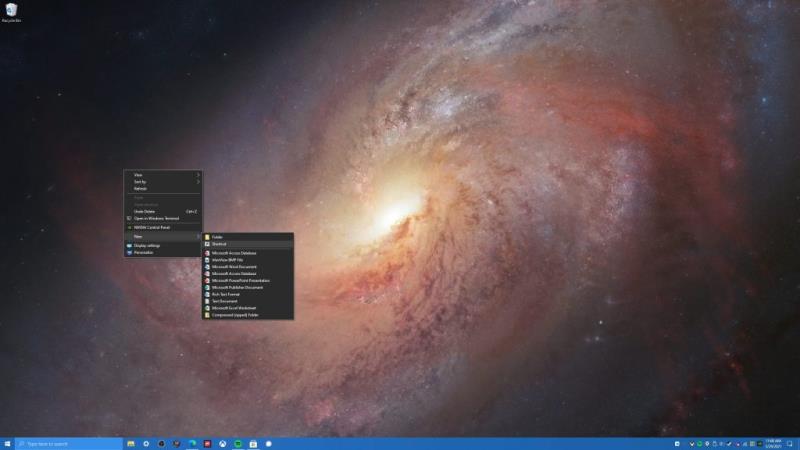
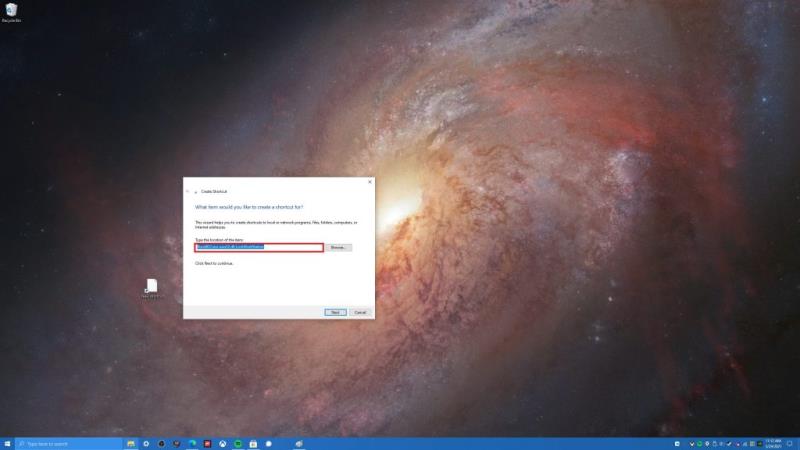
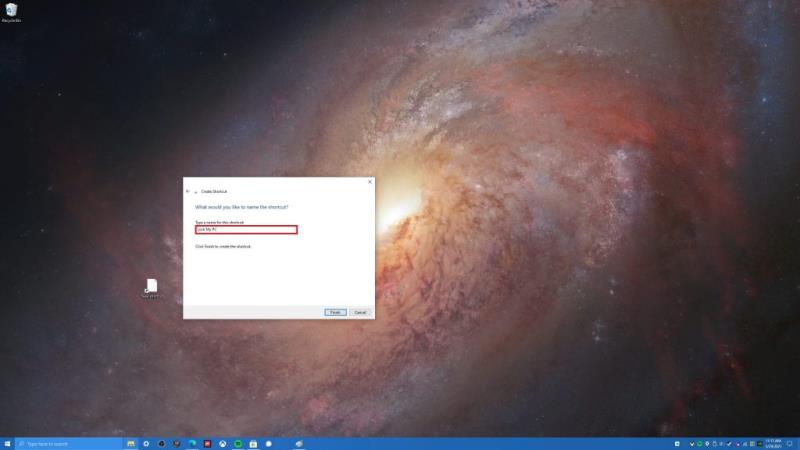
而已!你完成了。從這裡,您可以隨時單擊“鎖定我的 PC”快捷方式來鎖定您的 Windows 10 PC。如果您有興趣更改 Lock Your PC 快捷方式的圖標,則需要執行一個額外的步驟。Windows 10 使用的大多數圖標都可以在以下兩個目錄中找到;C:\Windows\System32\shell32.dll和C:\Windows\System32\imageres.dll。以下是更改快捷方式圖標所需遵循的步驟。
1. 右鍵單擊您的快捷方式,選擇屬性
2. 從快捷方式選項卡中,選擇更改圖標
3. 在這裡,Windows 將詢問您要在哪裡查找要使用的圖標。根據 Windows 10 圖標的位置,您可以選擇C:\Windows\System32\shell32.dll或C:\Windows\System32\imageres.dll以找到最適合您需求的 Windows 10 圖標。
4. 選擇圖標後,單擊更改圖標窗口下的確定,然後在快捷方式屬性窗口中再次單擊確定。
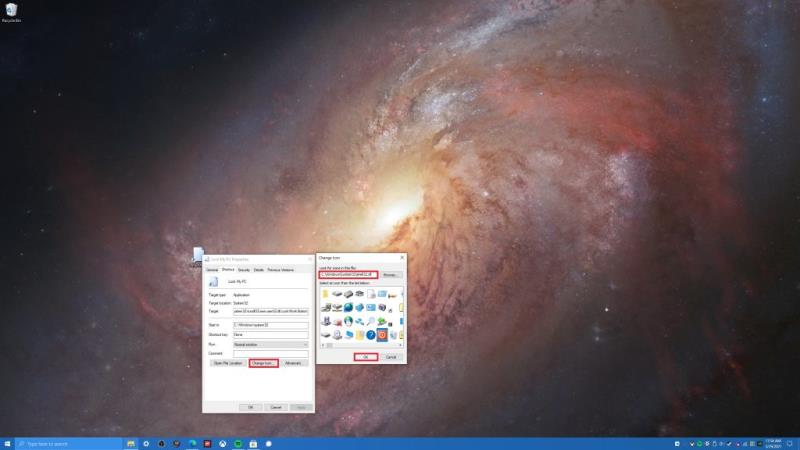
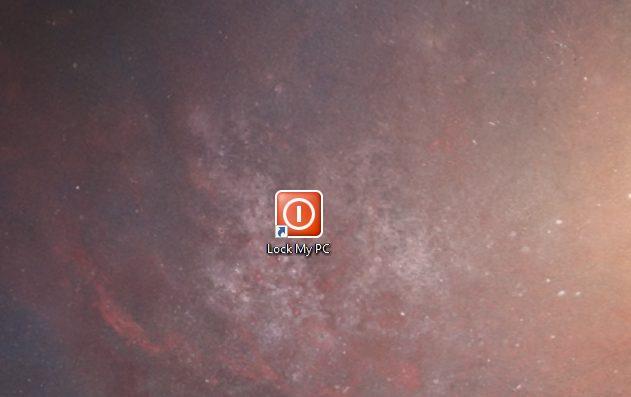
恭喜!您已成功更改快捷方式圖標。現在,您有了一個易於識別的快捷方式,只要您想鎖定 Windows 10 電腦,只需雙擊即可。
如何鎖定 Windows 10 PC?讓我們在評論中知道!
以下是 Zoom 會議的一些快速方便的鍵盤快捷鍵,可讓您在重要會議中免於尷尬。
剪切 (CTRL + X)、複製 (CTRL + C) 和粘貼 (CTRL + V) 是每個 Windows 10 PC 用戶都熟記的常用鍵盤快捷鍵。鍵盤的用途
認為您知道所有最有用的 Windows 10 鍵盤快捷鍵嗎?此列表中可能有一些您不知道的。我們收集了一個集合
Microsoft Teams 中的鍵盤快捷鍵可幫助人們更高效地工作和協作。如果您已經在使用鍵盤與他人聊天
有多種方法可以創建快捷方式以訪問您在 Windows 10 中想要的應用程序。為了方便訪問,您可以將 Windows 10 應用程序固定到“開始”菜單,
如果您希望在 Microsoft Teams 會議期間節省時間,我們會為您提供支持。下面是一些會議的快捷方式。
以下是 Windows 10 中的 10 大鍵盤快捷鍵,以及如何將它們用於工作、學校等方面的優勢。
發現解決 Google Meet 麥克風問題的有效方法,包括音頻設置、驅動程序更新等技巧。
在 Twitter 上發送訊息時出現訊息發送失敗或類似錯誤?了解如何修復 X (Twitter) 訊息發送失敗的問題。
無法使用手腕檢測功能?以下是解決 Apple Watch 手腕偵測不起作用問題的 9 種方法。
解決 Twitter 上「出錯了,重試」錯誤的最佳方法,提升用戶體驗。
如果您無法在瀏覽器中登入 Google 帳戶,請嘗試這些故障排除提示以立即重新取得存取權限。
借助 Google Meet 等視頻會議工具,您可以在電視上召開會議,提升遠程工作的體驗。
為了讓您的對話更加安全,您可以按照以下步驟在行動裝置和桌面裝置上為 Instagram 聊天啟用端對端加密。
了解如何檢查您的 Dropbox 安全設定有助於確保您的帳戶免受惡意攻擊。
YouTube TV 為我們提供了許多堅持使用的理由,因為它融合了直播電視、點播視頻和 DVR 功能。讓我們探索一些最好的 YouTube 電視提示和技巧。
您的三星手機沒有收到任何通知?嘗試這些提示來修復通知在您的 Samsung Galaxy 手機上不起作用的問題。















